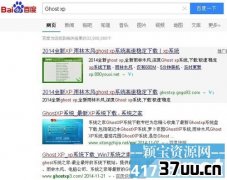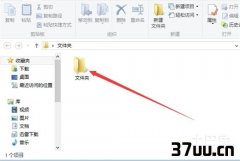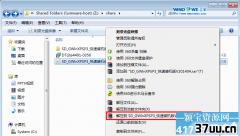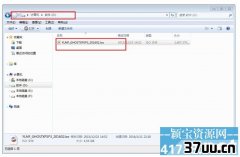xp精简版sp3,xp精简版
XP已被微软强制性终结,却依然有大批支持者,为ghost xp sp3精简版的简洁流畅稳定而坚守着,但是安装ghost xp sp3精简版的方法有哪些呢?
下面就让win7之家小编为大家介绍安装ghost xp sp3精简版图解教程吧。
一、Ghost xp sp3安装步骤,Ghost xpsp3纯净版安装步骤图解??解压Ghost xp镜像文件
首先找到下载的Ghost xp iso文件,右击??解压到一个同名的文件夹里面。如下图。

安装ghost xp sp3精简版图解教程图1
右面的文件夹是解压后的。
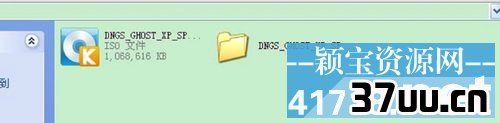
安装ghost xp sp3精简版图解教程图2
然后就可以找其中的autorun.exe文件。如果找到了,双击它就可以Ghost xp安装过程了。但是,这里的问题是该ghost文件解压后没有autorun.exe。那么我们要怎么办呢?
还能够硬盘安装ghost xp吗?
当然能!
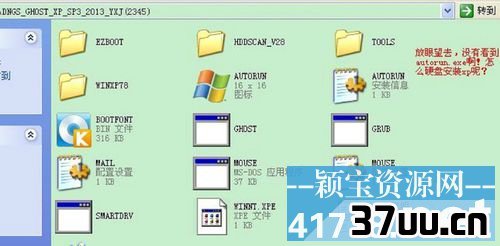
安装ghost xp sp3精简版图解教程图3
二、Ghost xp sp3安装步骤,Ghost xp sp3安装步骤图解??安装Ghost xp镜像文件
只要上网搜索个一键ghost工具??onekey ghost,就可以正常开始安装步骤了!
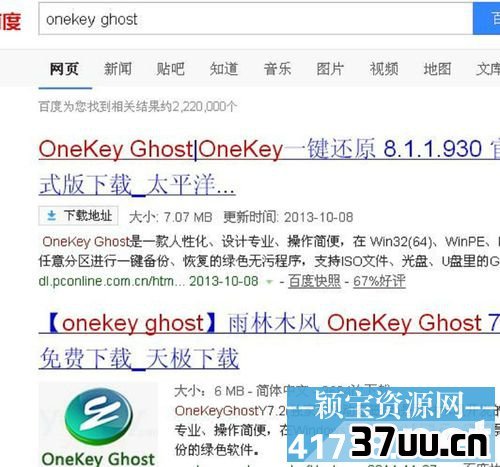
安装ghost xp sp3精简版图解教程图4
下载完成,将onekey ghost.exe文件复制到该文件夹的根目录下。
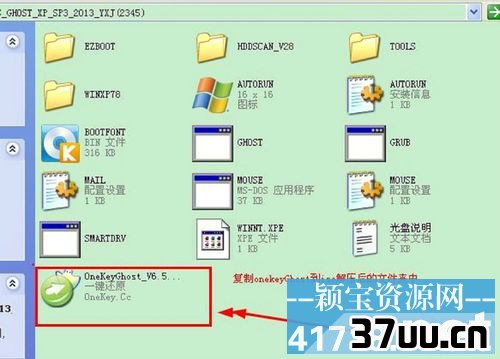
安装ghost xp sp3精简版图解教程图5
然后,需要确定该镜像文件夹中的GHO文件位置。经搜索,我的这个镜像文件的WINXP.GHO文件在WINXP78目录下。记住这个位置。
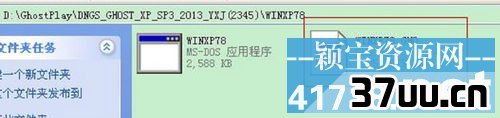
安装ghost xp sp3精简版图解教程图6
然后,双击运行onekey ghost程序,如下图。选择“还原系统”,然后找到刚才的GHO映像文件,然后点击C盘,点击确定。

安装ghost xp sp3精简版图解教程图7
然后选择重启计算机。

安装ghost xp sp3精简版图解教程图8
然后,重启后安装界面如下。速度非常快,大约1分钟左右,完成。

安装ghost xp sp3精简版图解教程图9
然后系统会重启。经典的xp开机画面。

安装ghost xp sp3精简版图解教程图10
显示windows正在准备启动。

安装ghost xp sp3精简版图解教程图11
然后就进入了驱动安装阶段。

安装ghost xp sp3精简版图解教程图12
完成后,系统再次重启。如下图。

安装ghost xp sp3精简版图解教程图13
可以看到全新系统界面了!焕然一新!

安装ghost xp sp3精简版图解教程图14
以上就是小编为大家介绍的安装ghost xp sp3精简版图解教程了,大家要注意的是安装系统前备份原来c盘的重要文件。好了,如果大家还想了解更多的资讯敬请关注windows7之家官网吧。
版权保护: 本文由 告慧君 原创,转载请保留链接: https://www.37uu.cn/detail/9048.html
- 上一篇:xp系统还能用吗,xp系统
- 下一篇:创建文件夹的步骤,文件夹中怎么建立文件